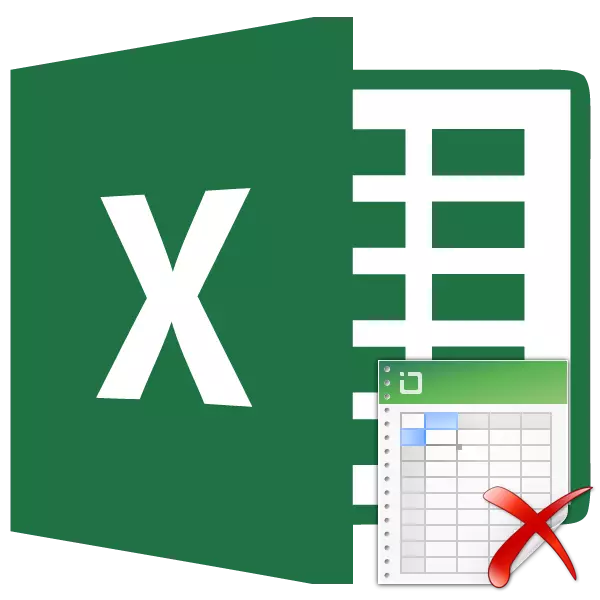
Kabisa pikeun nyiptakeun sepré individu dina hiji buku dina hiji buku ngamungkinkeun, kanyataanna, pikeun ngabentuk sababaraha dokumen dina hiji file sareng, upami diperyogikeun, bentukna sareng refulasi. Tangtosna, ieu penting ningkatkeun pungsionalitas program sareng ngamungkinkeun anjeun pikeun dilegakeun cakraws tugas. Tapi kadang-kadang kajadian yén sababaraha lambaran anu nyiptakeun atanapi lengkep naék sadaya potong kompas na dina bar status. Hayu urang terang kumaha anjeun tiasa uih deui.
Restorasi sepré
Nulesan antara lambar buku ngamungkinkeun anjeun pikeun ngalakukeun potong kompasna anu aya di sisi kénca jandela di luhur bar status di luhur bar status. Patarosan pamulihan aranjeunna upami ngaleungitkeun urang bakal dianggap.
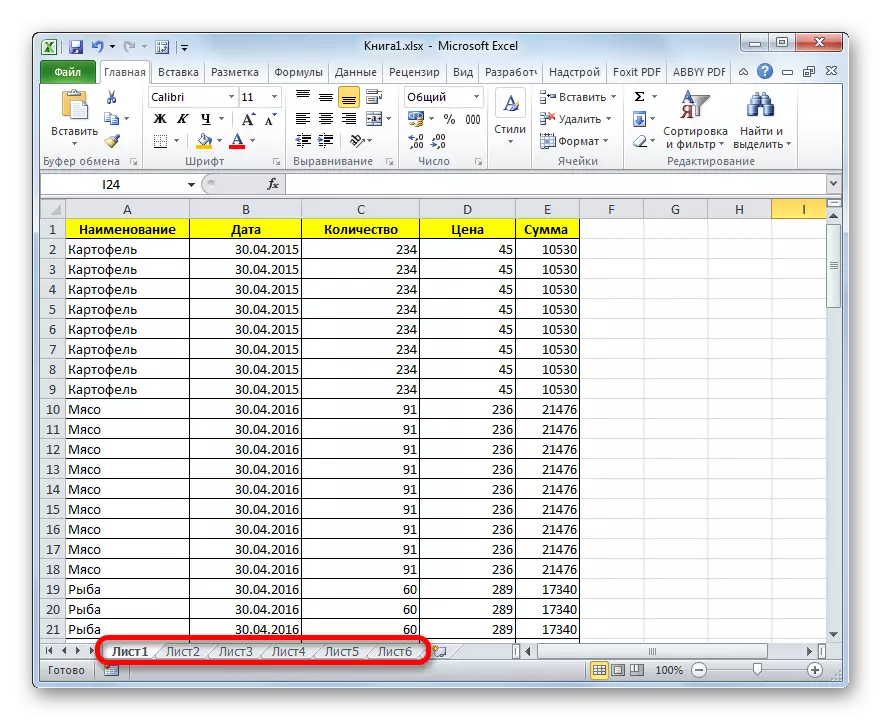
Sateuacan neruskeun pangajaran algoritma pamulihan, hayu urang terang naha aranjeunna umumna. Aya opat alesan utama naha éta tiasa kajantenan:
- Pareuman panel potong kompas;
- Objék disumputkeun tukangeun bar gulung horisontal;
- Pisah lepas ditarjamahkeun kana kaayaan disumputkeun atanapi deadblit;
- Ngahasilkeun.
Alami, masing-masing ngabalukarkeun masalah anu gaduh masalah algoritma sorangan.
Métode 1: Ngahurungkeun panel labél
Upami teu aya kompas dina senas status sacara sacara umum, kalebet labél unsur aktif, ieu hartosna nunjukkeun yén ngan saukur dijaga dina setélan. Ieu ngan ukur dilakukeun pikeun buku anu ayeuna. Nyaéta, upami anjeun mémah file unggul sanés ti program anu sami sareng ieu set standar moal dirobih, panel labél bakal dipidangkeun. Buang kumaha anjeun tiasa ngaktipkeun pamilitas deui upami panelna dipareuman dina setélan.
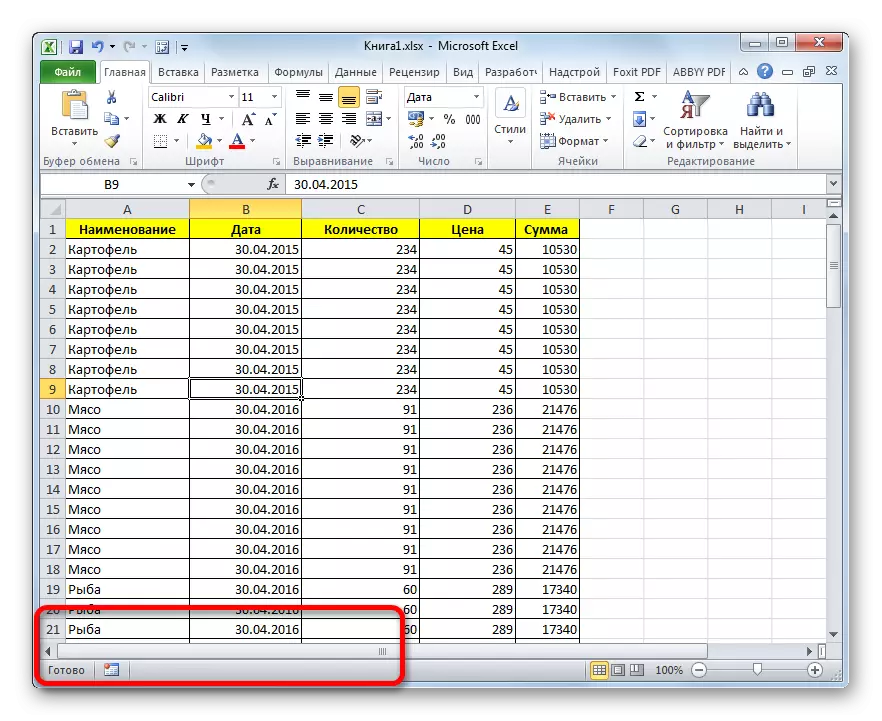
- Pindah ka "file" file ".
- Salajengna, urang angkat ka handap kana "parameter".
- Dina jandelaoskeun parameter gambar anu muka, ngalakukeun transisi kana tab "maju".
- Di sisi katuhu jandela anu dibuka sababaraha setélan Excel tempatna. Urang kedah milarian blokkeun setélan "nunjukkeun parameter kanggo buku salajengna". Dina blok ieu aya "labél lambaran leungeun" parameter. Upami teu aya cek cirian di hareup, maka éta kedah dipasang. Salajengna, klik tombol "OK" di handapeun jandela.
- Sakumaha anjeun tiasa tingali, Saatos ngalakukeun panel di luhur, panel labél deui dipidangkeun dina buku unggul anu bar.
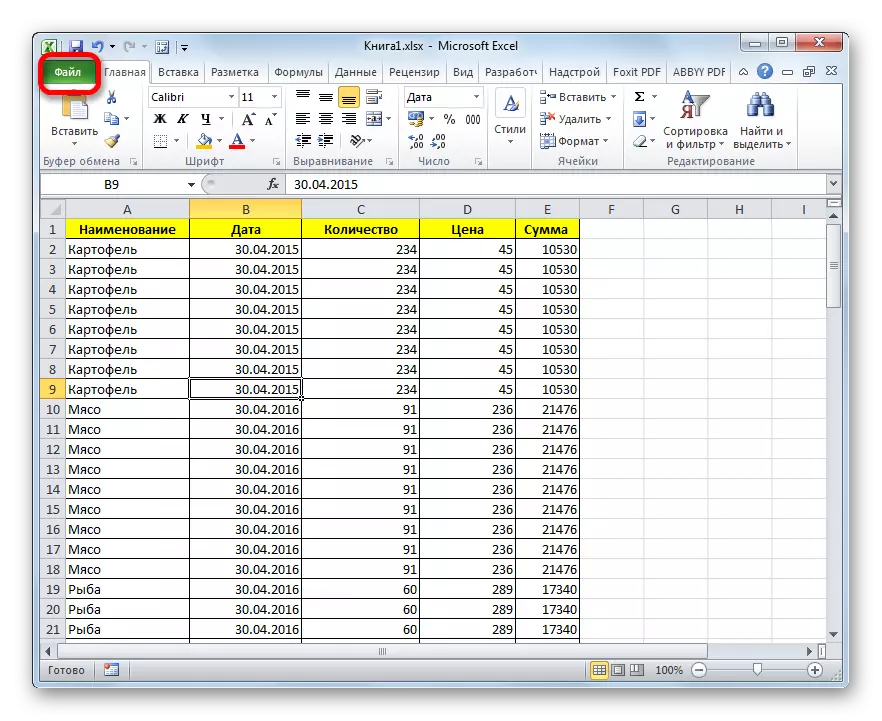
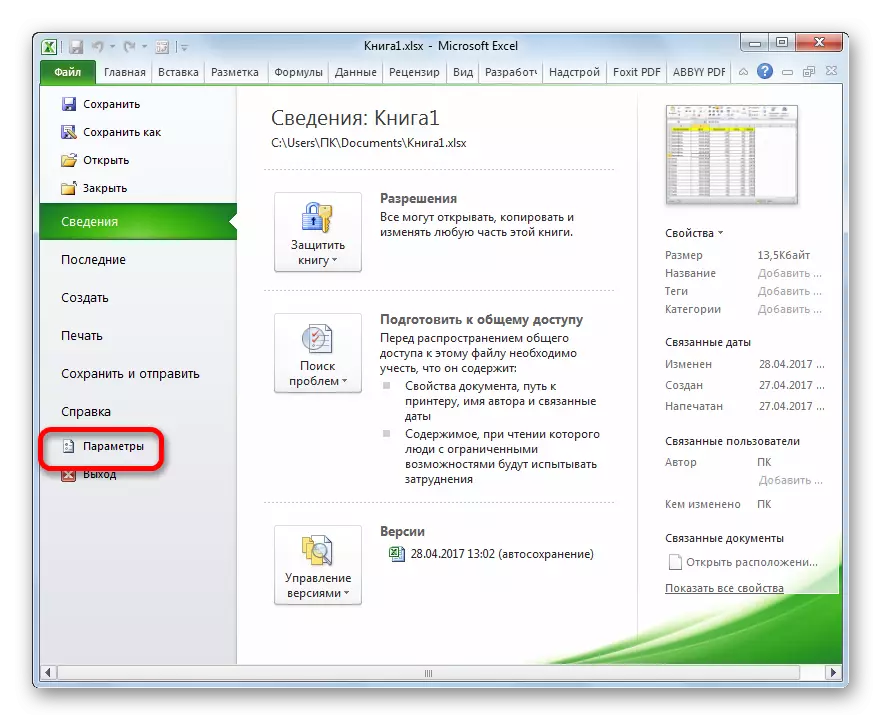
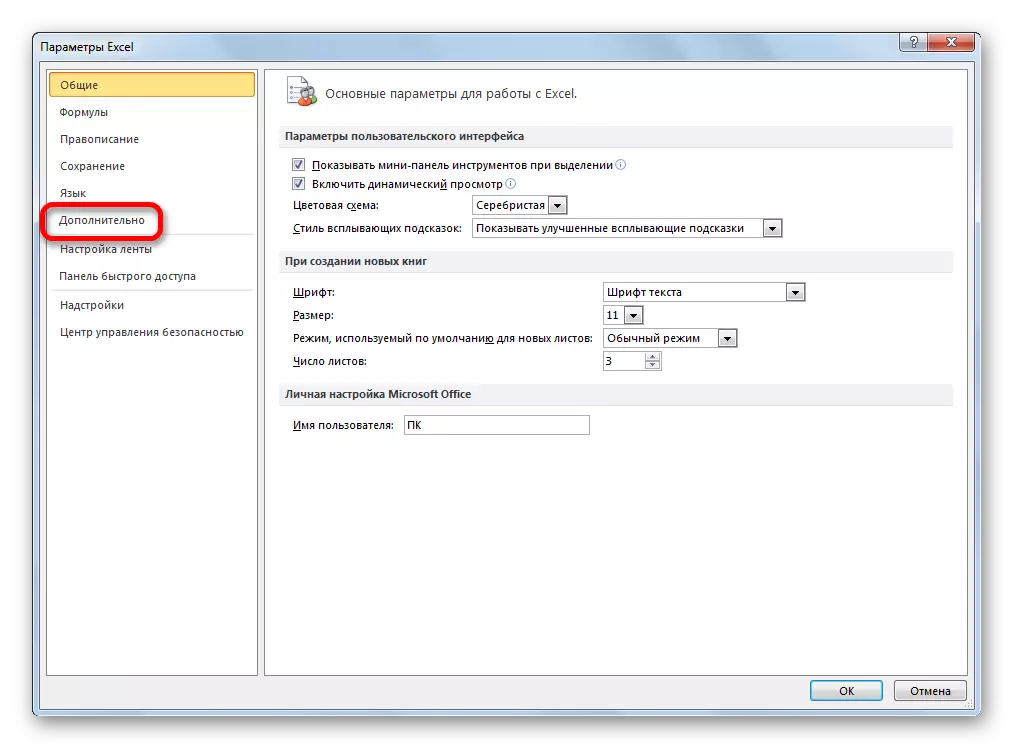
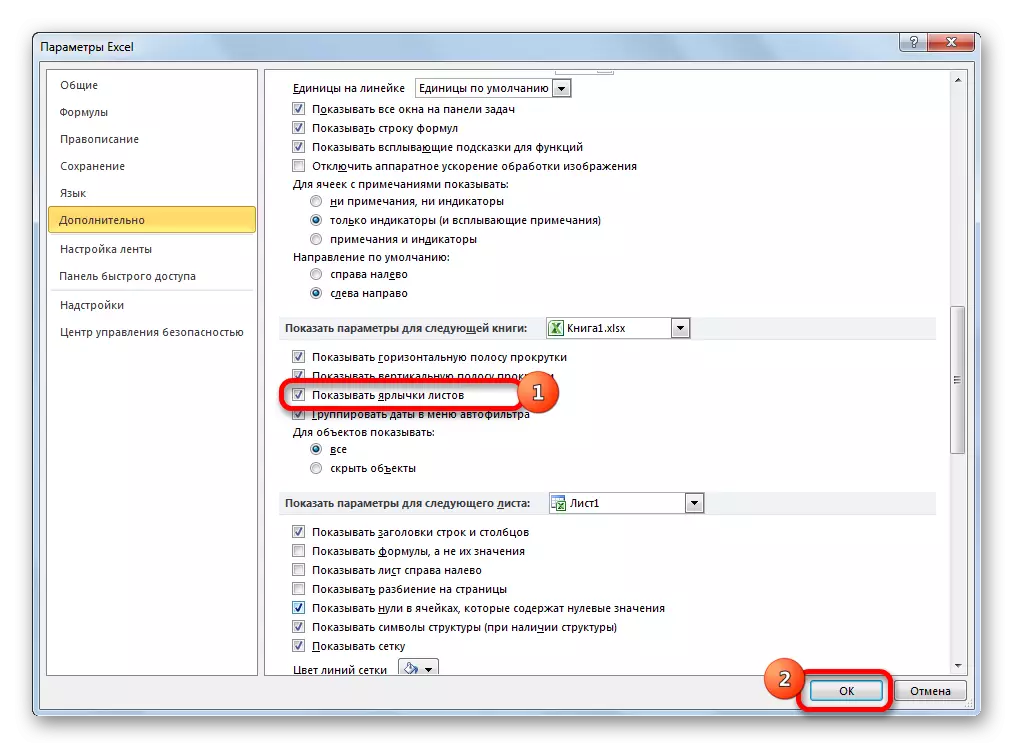
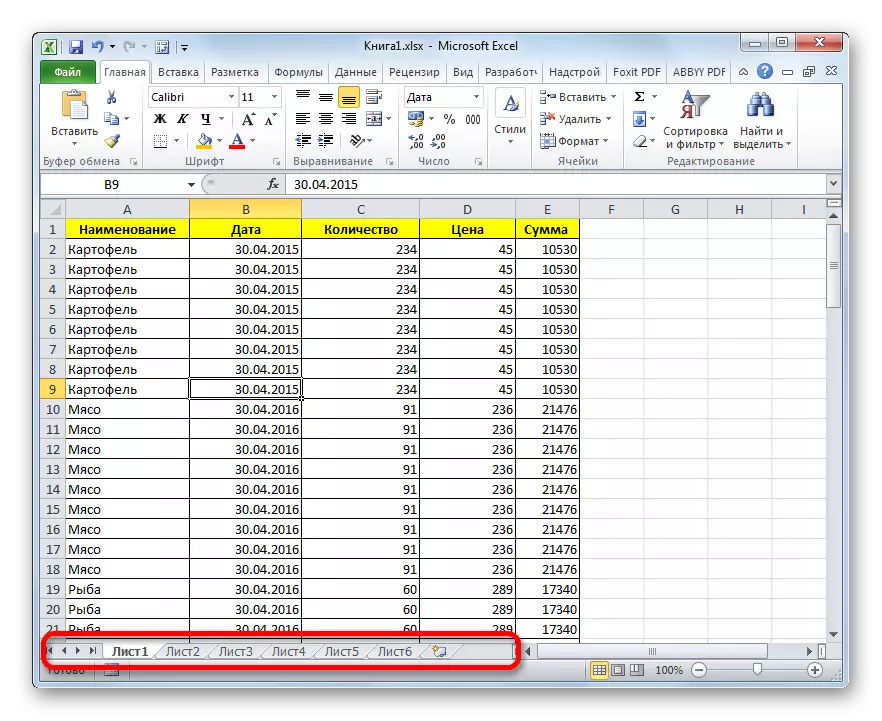
Métode 2: Mindahkeun bar gulung
Kadang aya kasus nalika pangguna teu kahaja narik bar gulung horizontal di luhur panel labél. Ku kituna, ku kituna anjeunna leres anjeunna, saatosna, kumaha waé ieu dipanggihan, milarian milarian priadish dimimitian ngabalukarkeun buruh.
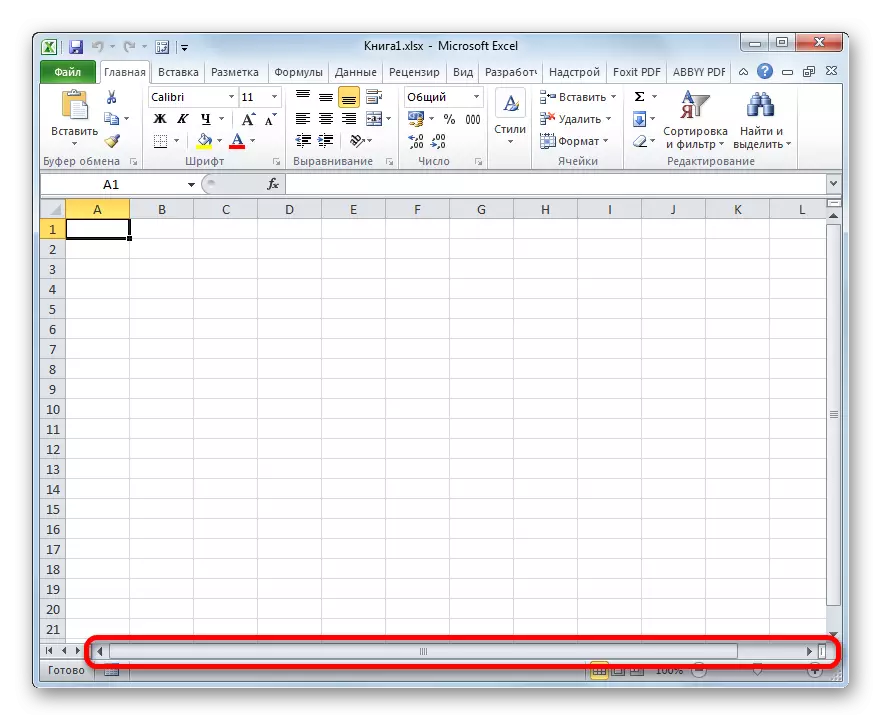
- Ngabéréskeun masalah ieu basajan. Pasang kursor ka kénca tina bar gulung horisontal. Éta kedah dirobah kana panah bewirinectional. Pencét tombol mouse kénca sareng anu nyandak anu ngagaduhan ka katuhu dugi ka sadaya objék dina panel anu ditampilkeun. Di dieu, teu penting, teu penting henteu OROHO éta sareng henteu ngadamel gulungét nganggo alit, sabab ogé diperyogikeun pikeun napigasi. Ku sabab kitu, anjeun kedah ngeureunkeun nyeret garis pas pas panel bakal dibuka.
- Sakumaha anjeun tiasa tingali, panel ditampilkeun deui dina layar.
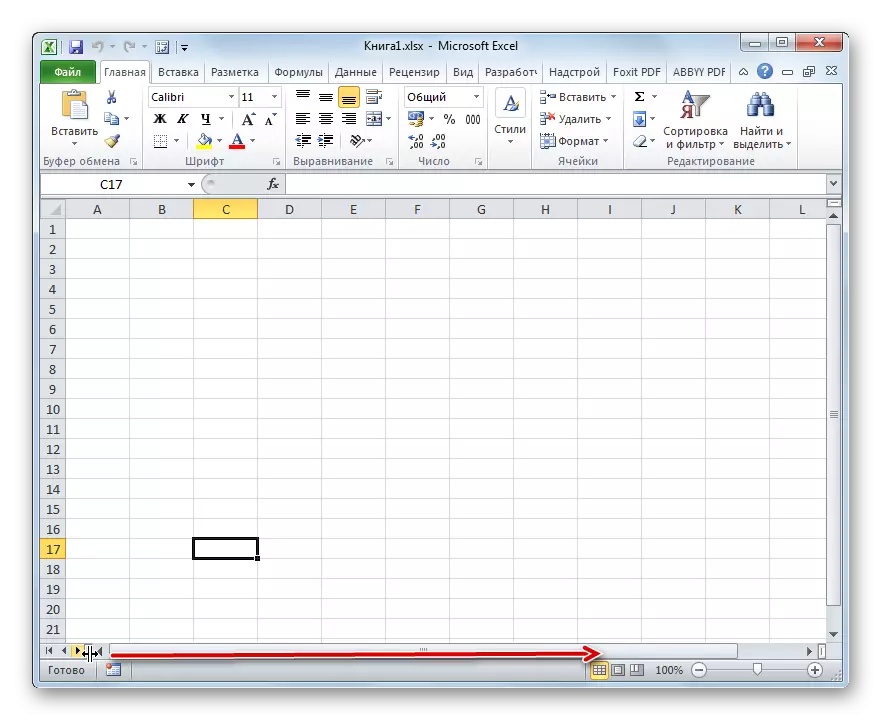

Métode 3: ngamungkinkeun labél disumputkeun
Ogé, lambaran individu tiasa disumputkeun. Dina waktos anu sami, panor sorangan sareng ribut sanés dina éta bakal ditampilkeun. Bédana dina objék anu disumputkeun ti jauh nyaéta upami anjeun hoyong, anjeun tiasa teras-terasan. Salaku tambahan, upami dina hiji lembar aya nilai anu didamel ngaliwat ruangan anu ayana di, maka dina kasus ngahapus barang-barang, rumul ieu bakal ngamimitian mundur kasalahan. Upami item éta ngan saukur disumputkeun, maka teu aya parobahan dina fungsi rumus anu bakal dilakukeun, ukur labél pikeun alihan bakal woré. Nyiptakeun kecap anu saderhana, obyék-bih leres bakal tetep dina bentuk anu sami sareng éta, tapi alat navigasi pikeun ngarobih éta bakal turun.
Prosedur anu saé kanggo nyumput. Anjeun kedah klik katuhu dina potong kompas anu pas sareng dina pilihan "Sumputkeun" bijil.

Sakumaha anjeun tiasa tingali, anggeus tindakan ieu, elup Desed khusus bakal disumputkeun.
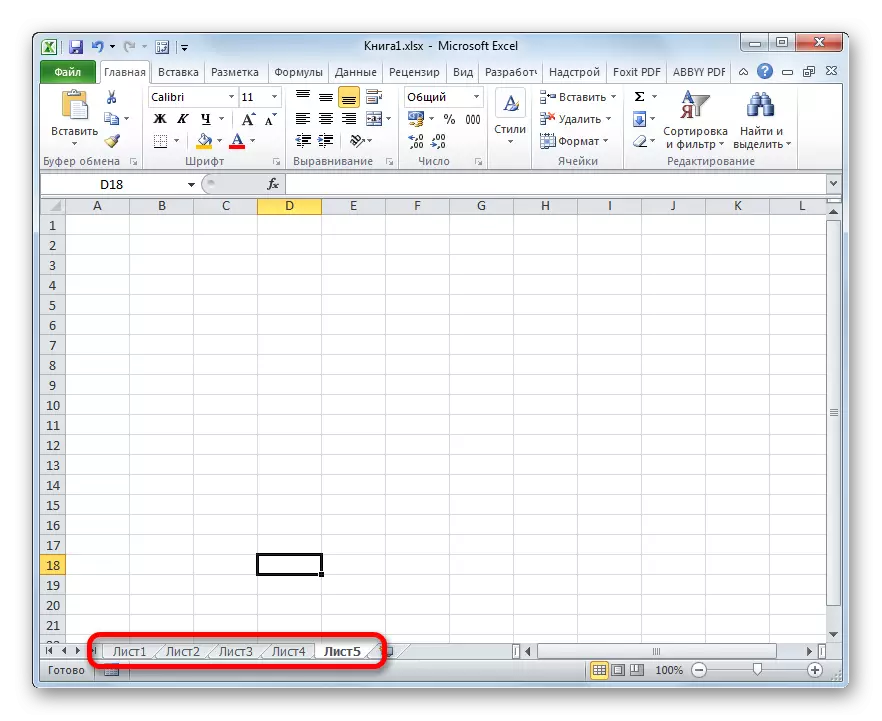
Ayeuna hayu urang terangkeun kumaha mesen disumputkeun deui. Éta henteu langkung rumit tibatan nyumputana sareng ogé intuenceti anu tiasa kahartos.
- Klik katuhu dina labél naon waé. Menu kontéks dibuka. Upami aya unsur anu disumpanten dina buku anu ayeuna, éta sanés janten item anu aktip "nembé ...". Pencét kana tombol mouse kénca.
- Barina ngaklik, penemuan jandela leutik anu dibuka, saha aya daptar lambaran anu disegden dina buku ieu. Pilih obyék anu anjeun hoyong ningalikeun deui dina panel. Saatos éta, klik dina tombol "OK" di handapeun jandela.
- Sakumaha anjeun tingali, labél tina obyék anu dipilih deui ditampilkeun dina panel.
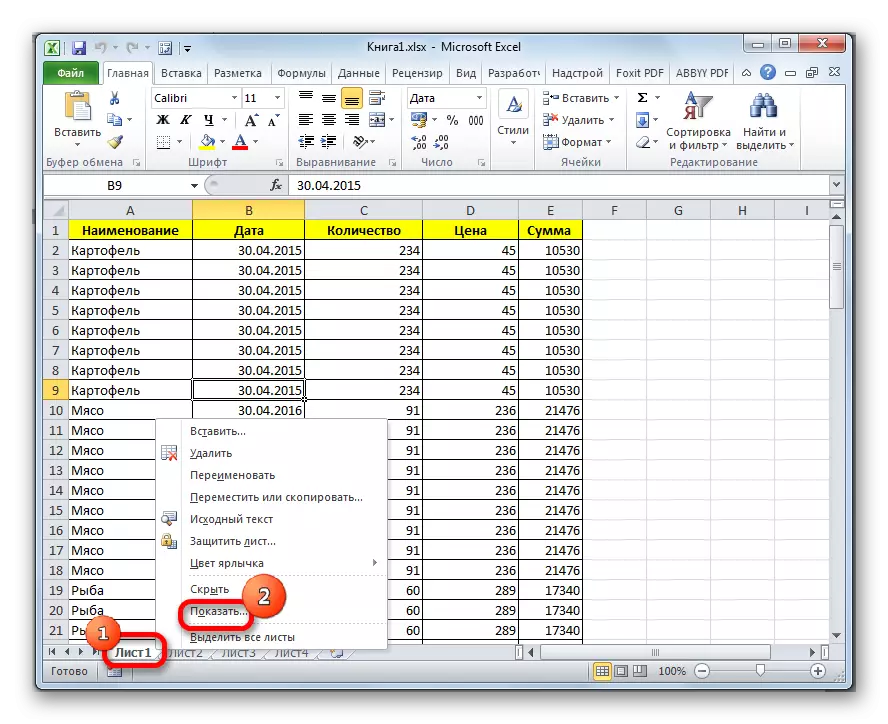

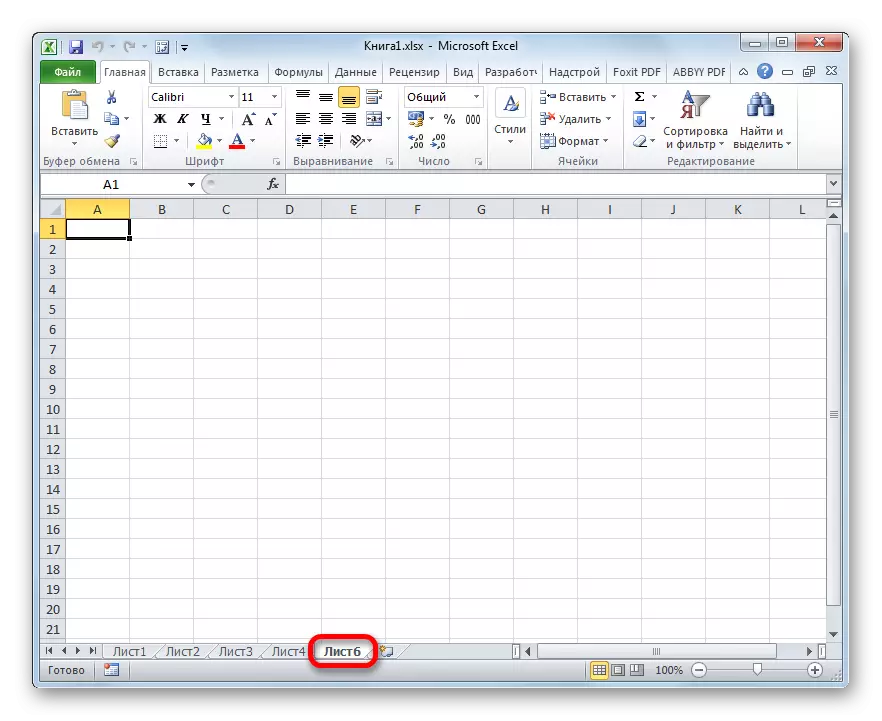
Métode 4: Tampilkeun lambaran supercad
Salaku lambaran disumputkeun, masih tetep super bébas. Ti mimiti aranjeunna bénten dina éta anjeun moal mendakan aranjeunna dina daptar output biasa dina layar item laten. Sanaos kami yakin, obyék ieu tos parantos akurat sareng teu aya anu ngahapus éta.
Unsures tiasa ngaleungit dina cara kieu tiasa waé upami aya anu nganyahokeun anu disumputkeun ngaliwatan Editor VBA. Tapi nalungtik aranjeunna sareng saatoskeun tampilan dina panel moal hésé upami pangguna terang algoritma lampah anu urang bakal ngobrol ngeunaan ieu di handap.
Dina kasus urang, sakumaha anu dilakukeun, teu aya labél tina sepré kaopat sareng kalima.
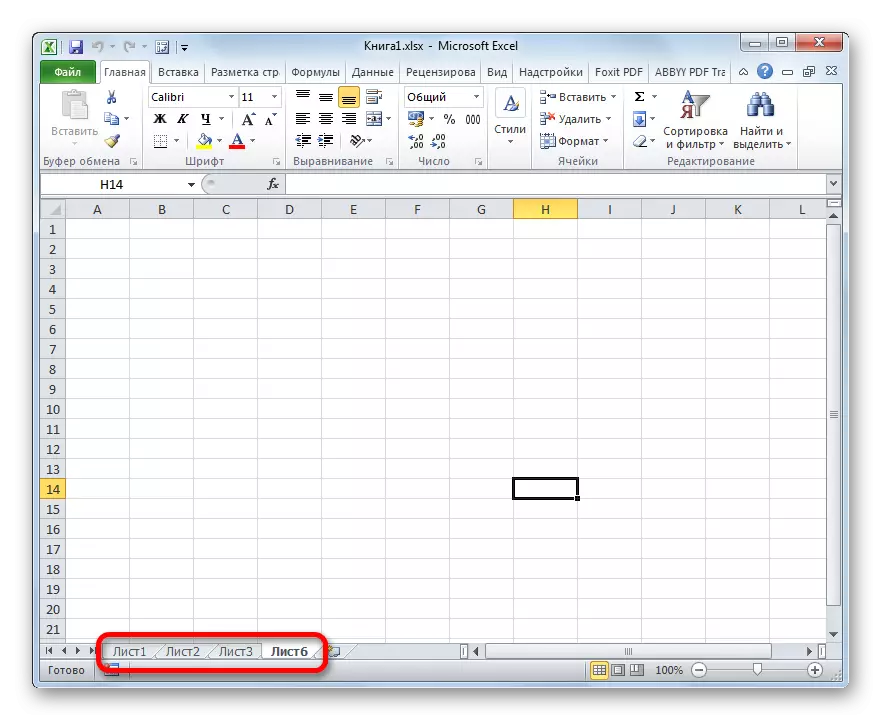
Bade ka jandela kaluaran dina layar unsur anu disumpanta, ku cara urang nyarioskeun dina cara sateuacanna, urang tingali yén hiji-hijina nami lambaran anu kaopat ditingalikeun. Ku alatan éta, éta cukup jelas pikeun nganggap yén upami lambar lima kalima henteu dihapus, éta simpang nganggo alat pangropéa VBA.
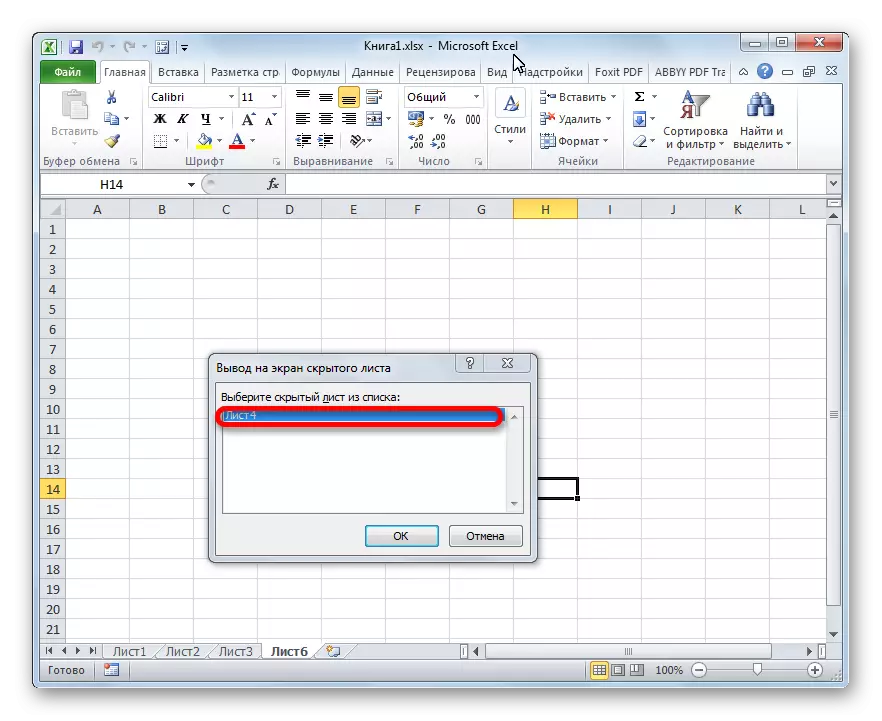
- Mimiti Sadaya, anjeun kedah ngagedékeun mode MacOS sareng ngaktifkeun tab Pekektor, anu ditumpurkeun sacara standar. Sanaos, upami di buku ieu, sababaraha unsur anu ditugaskeun status doadcaded, cageur prosedur anu ditayuh dina program parantos parantos dilaksanakeun. Tapi, deui, henteu aya jaminan anu mangrupikeun ngalaksanakeun nyumput unsur, pangguna anu namina henteu ngalakukeun éta, deui henteu ngan ukur nunjukkeun alat anu anu dipikoréngkeun. Salaku tambahan, mungkin yén panémbalan tampilan potong kompas dilakukeun dina sagala dina komputer dimana anjeunna disumputkeun.
Pindah ka "file" file ". Salajengna, klik dina "Parameter" Barang Dina menu nangtung anu ayana di sisi kénca jandela.
- Dina jandela wasieter anu muka, klik dina barang setupan. Dina "TU dasar" Blok, anu aya di sisi katuhu jandela anu dibuka, nyetél keletik upami henteu, caket "pamekar" pamekar " Saatos éta, urang angkat kana tengah taman pangunjung kaamanan nganggo menu nangtung di sisi kénca jandela.
- Dina jandéla ngajalankeun, klik tombol "Parameter tina Pusat manajemek kaamanan ...".
- Jandéla pusing mobil Pindah ka "Setélan Macro" bagian ku cara ménu nangtung. Dina acara "Macro Setel", anjeun nyetél saklar ka "aktip sadaya makhros". Dina setélan "Macro pikeun pamekar", urang nyetél keletik ngeunaan barang-barang "Kamanangkeun aksés kana modél obyék VBA Project proyék vba proyék". Saatos damel sareng makros diaktipkeun, klik dina tombol "OK" di handapeun jandela.
- Balik deui kana parameter unggul supados sadaya parobihan kana tulisan anu diasupkeun, pencét tombol "OK". Saatos ieu, tab pangembang sareng damel sareng macros bakal diaktipkeun.
- Ayeuna, pikeun muka éditor macro, urang ngalih ka "Pamekar" Pamekar ", anu urang nembé diaktipkeun. Saatos éta, dina kasuburan dina "kode", klik dasar dasar "Visual" Visual.
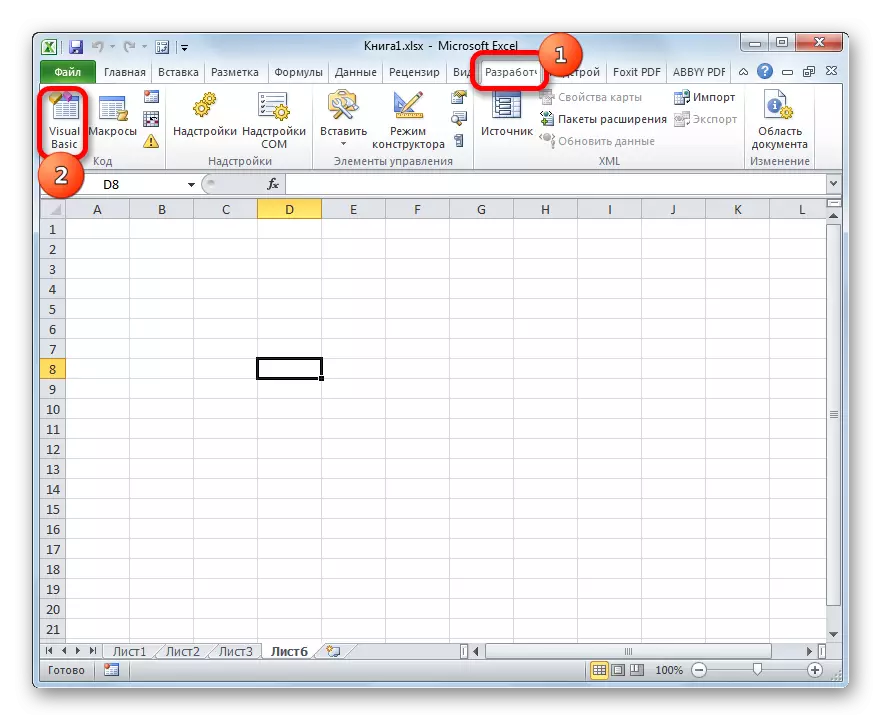
Editor Makro ogé tiasa diluncurkeun ku ngatur keyboard keyboard F11 F11.
- Anjeun teras kaping ningali jandéle MakroorcroD Cakroor, di bagean kénca anu mana proyék "Pribadi" sareng "Prasistem".

Tapi mungkin waé daérah ieu moal aya di jandela anu ngabuka.
- Pikeun ngaktipkeun tampilan tina "proyék", klik dina acara menu horisontal. Dina daptar anu muka, pilih "Propellorer Explorer". Atanapi anjeun tiasa ngajantenkeun kombinasi kenop panas CTRL + R.
- Pikeun nembongkeun "Prolergi", deui, klik dina item menu anu ditingali, tapi waktos ieu "Mamagana Standar Orala dipilih ku daptar. Atanapi, salaku alternatif, anjeun ngan ukur tiasa mencét konci fungsi F4.
- Upami hiji wewengkon ngan ukur, sakumaha anu dipibatkeun dina gambar di handap ieu, maka anjeun kedah pasang kursor di wates daérah. Dina waktos anu sami, kedah dirobih kana panah bidirinectional. Teras clampi tombol mouse anu kénca sareng sered wates supados bentukna lengkep ditampilkeun dina jandela pangropéa makro.
- Saatos éta, dina "Projo" ", urang nyarit elemen anu ngidentasi, anu urang henteu mendakan dina panel atanapi dina daptar labélna disumputkeun. Dina hal ieu, ieu mangrupikeun "lambaran 5". Dina hal ieu, dina "Sipatan", setélan obyék ieu dipidangkeun. Kami bakal janten resep kana item "katingali" ("pisibilitas"). Ayeuna, di payuneun, "2 - Xlshesherhreamhidden" parameter disetél. Ditarjamahkeun kana Rusia, "Disarankeun" hartosna "disumputkeun" disumputkeun ", atanapi sakumaha kami kantos ditalkeun" Supercurrent ". Pikeun ngarobah parameter ieu sareng mulang pisibilitas labél, klik kana segitiga ka katuhu éta.
- Saatos éta, daptar tilu lembar lambar katingali:
- "-1 - Xlsheapvisable" (katingali);
- "0 - xlsheethidden" (disumputkeun);
- "2 - Xlshsherherhidridrider" (Superb).
Dina raraga pikeun labél anu bakal ditampilkeun deui dina panel, pilih "-1 - Xlshachvisle".
- Tapi, sakumaha urang émut, abdi masih aya anu disumputkeun "4". Tangtosna, henteu supercount sareng nan kituna éta tiasa dipasang ngagunakeun metode 3. ambéh bakal gampang sareng langkung pikaresepeun. Tapi, upami urang ngamimitian paguneman ngeunaan kamungkinan kompotong ngalebetkeun macro aksés kana éditor Makro, hayu tingali kumaha éta ku éta anjeun tiasa nyimpen elang anu disumputkeun.
Dina "Monflew" blok, kami nyayogikeun nomer "Daptar 4". Sakumaha urang tingali, dina, Kesiaya "daérah, di tengah" item "katingali" 0 - 0 - Parameter xlshothiden "anu pakait sareng unsur anu disumputkeun. Pencét kana segitiga ka kénca tina parameter ieu pikeun ngarobih.
- Dina daptar parameter yén ngabuka, pilih "-1 - Xlshacheable".
- Saatos urang ngonfigurasi tampilan sadayana barang anu disumputkeun, anjeun tiasa nutupkeun Edit Ritro. Jang ngalampahkeun ieu, klik tombol Landing standar salaku salib di pojok katuhu luhur jandela.
- Sakumaha anjeun tiasa tingali, ayeuna sadayana labél ditingalikeun dina panel unggul.
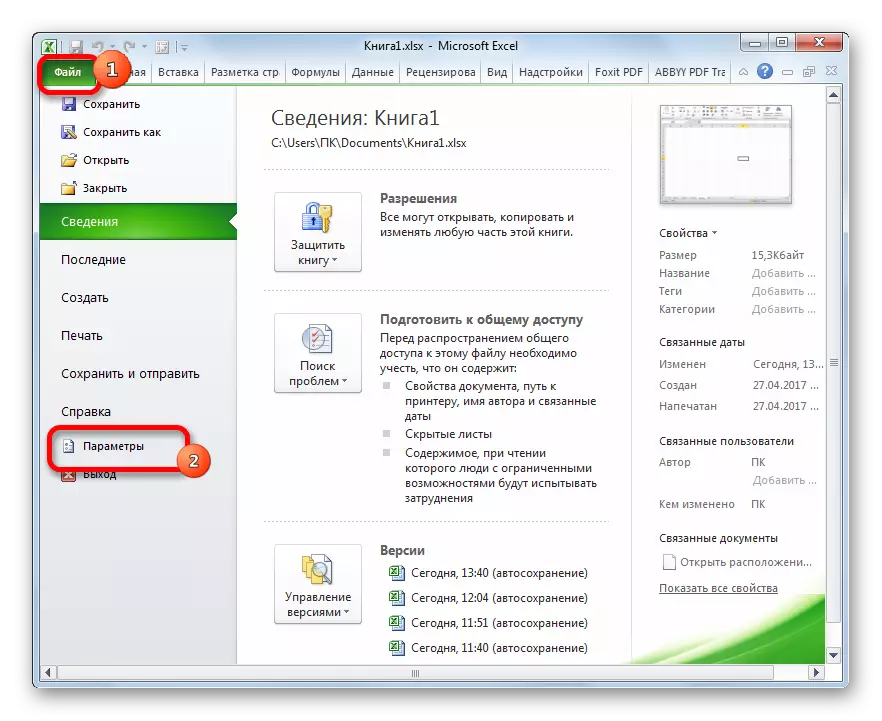
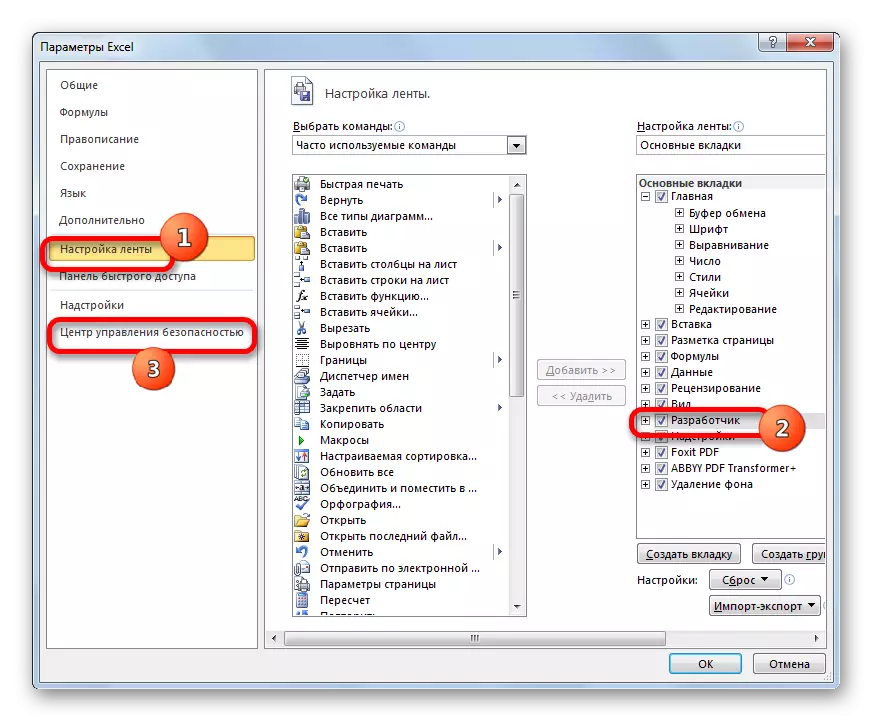
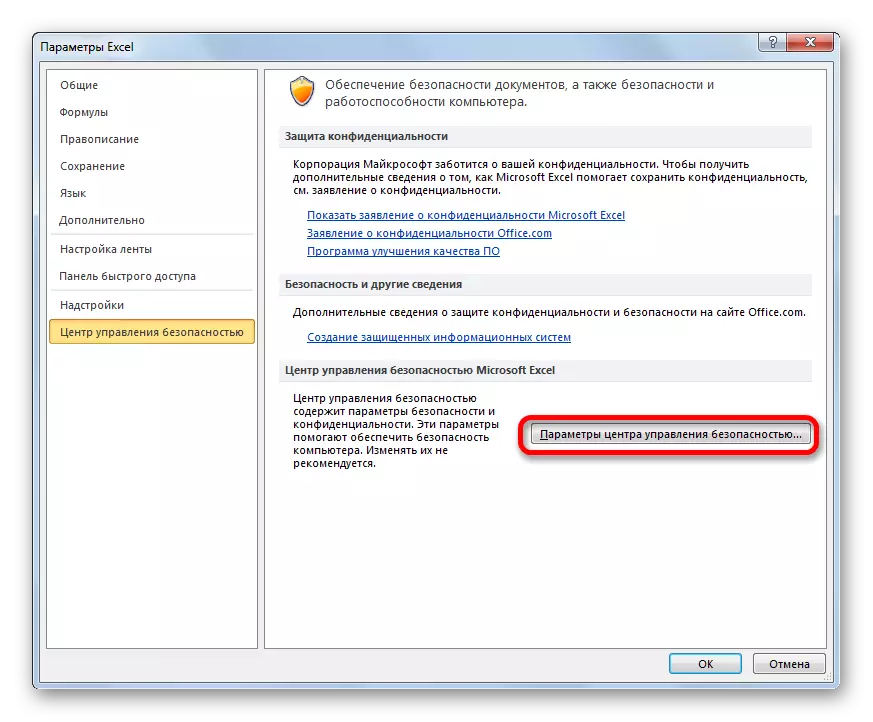



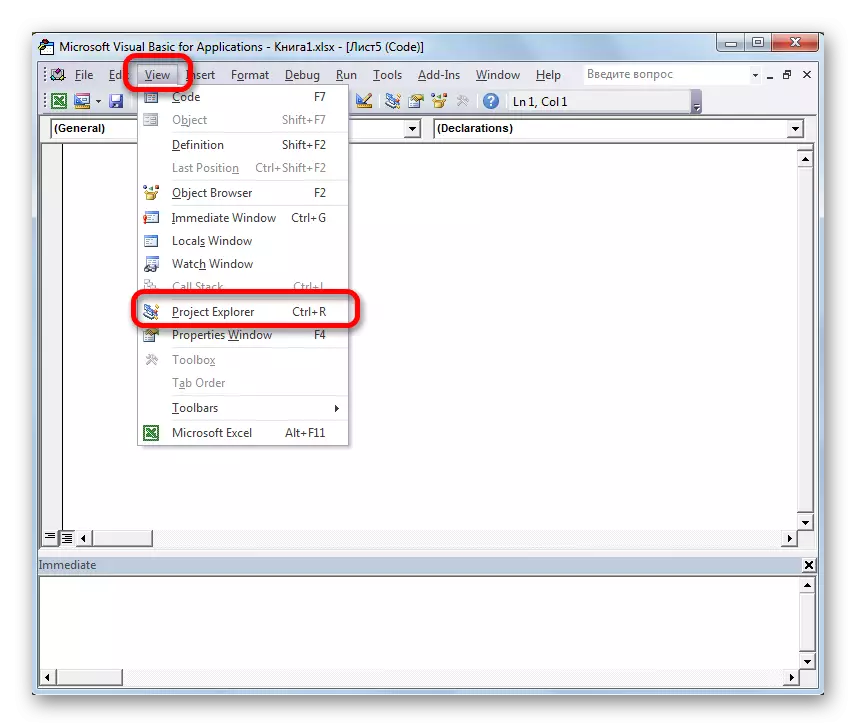
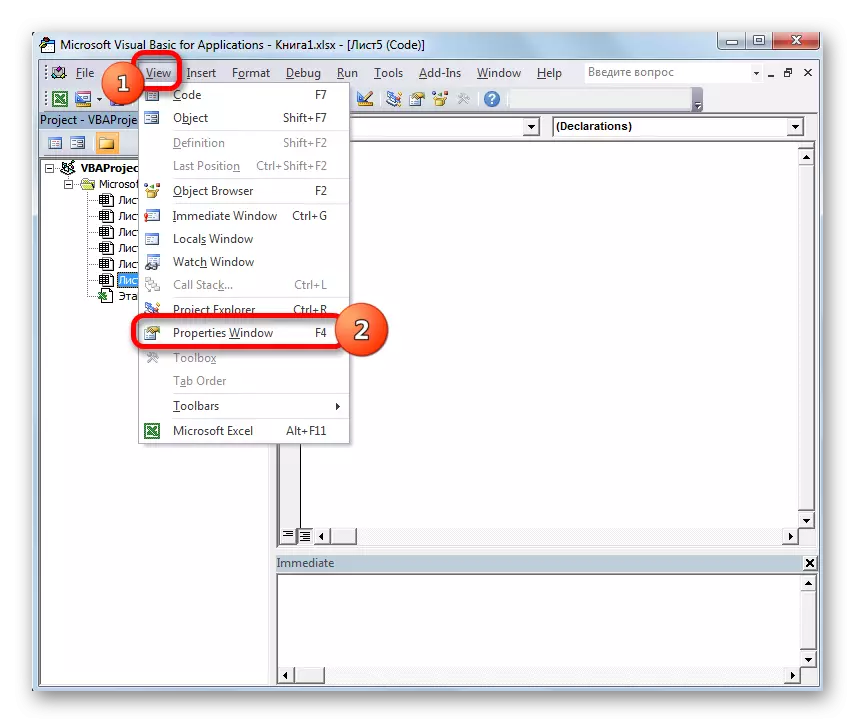
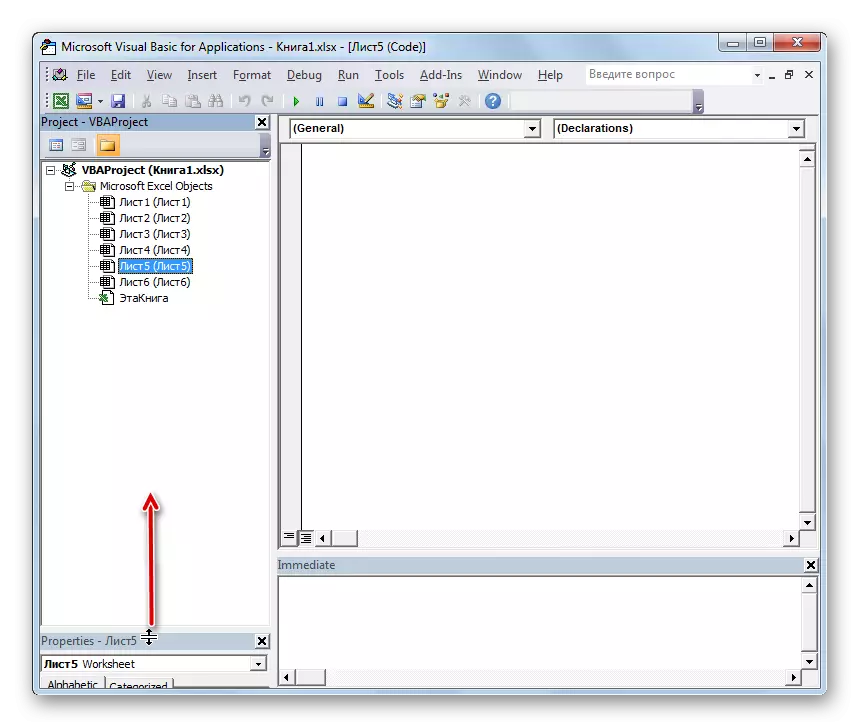
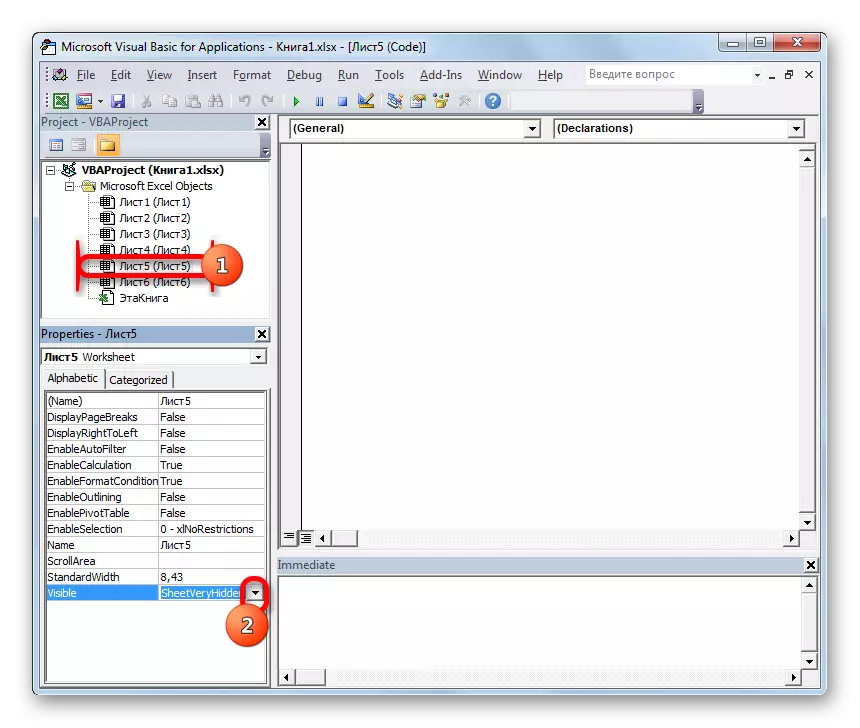
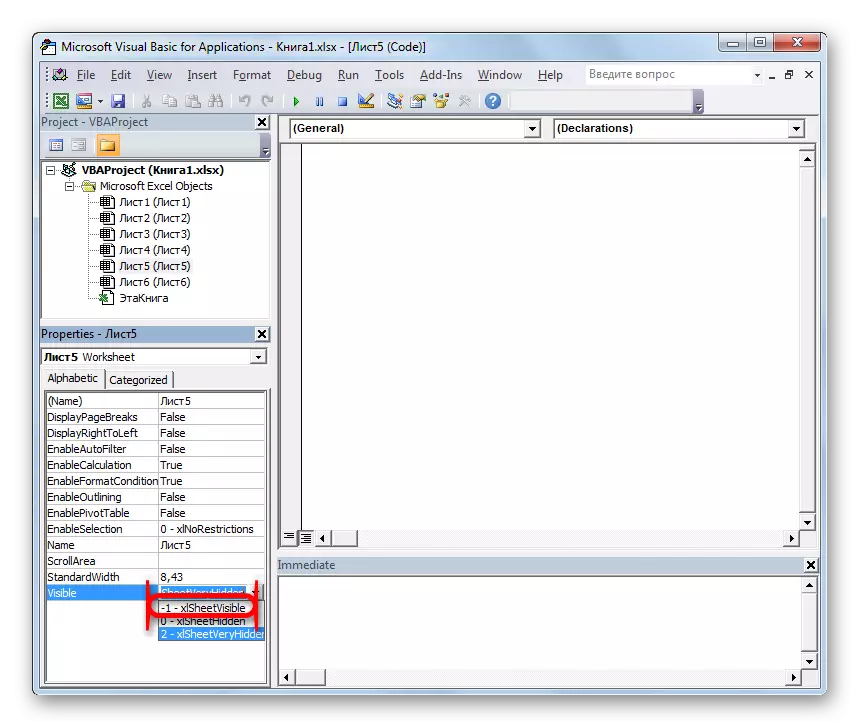
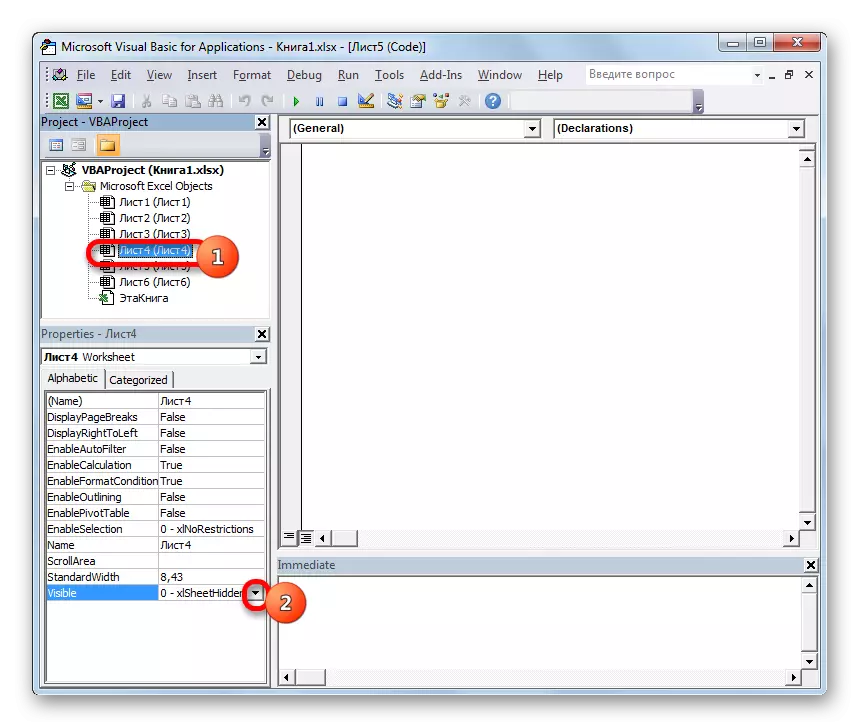
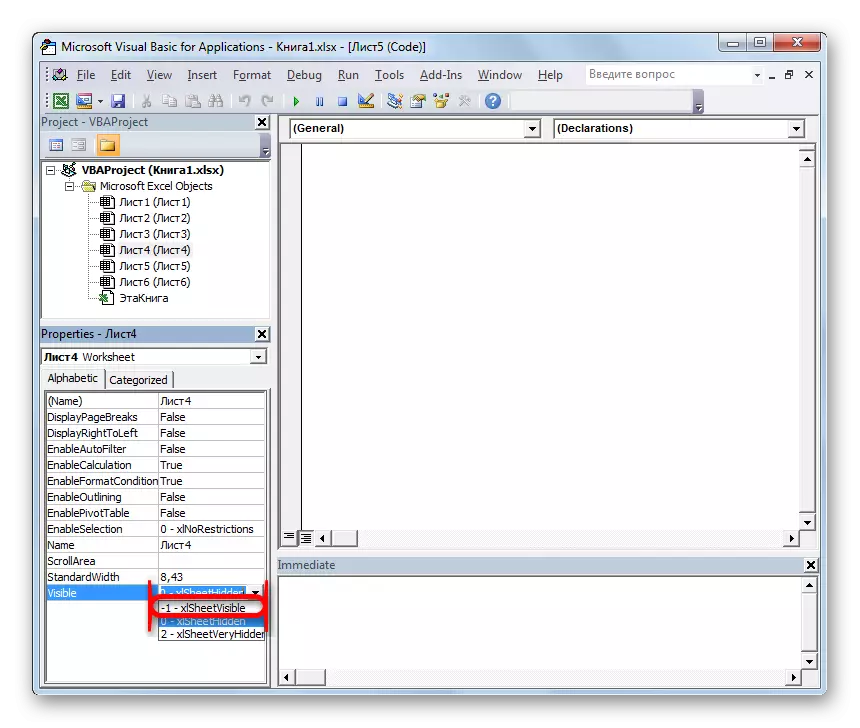
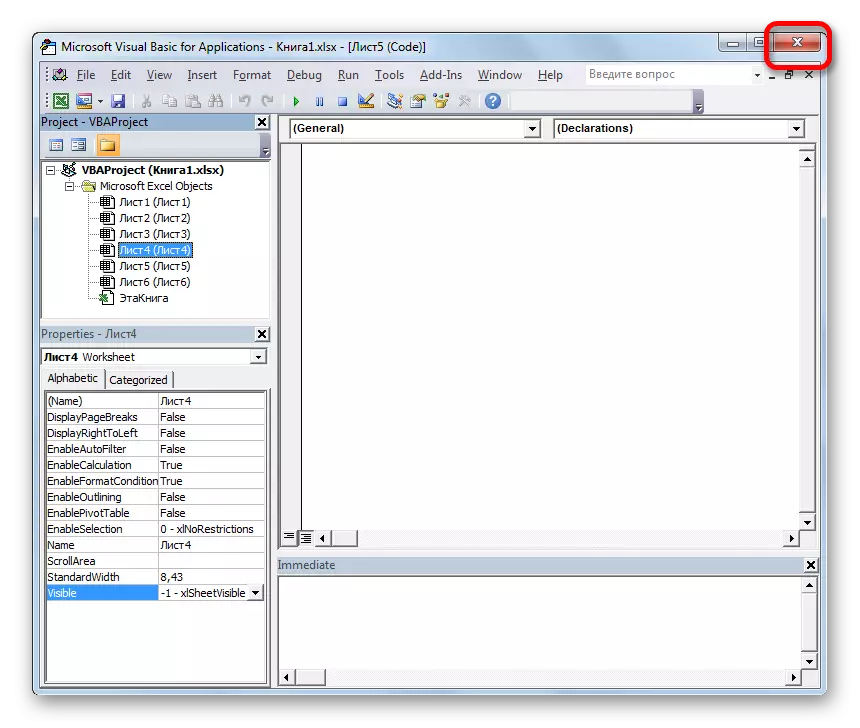
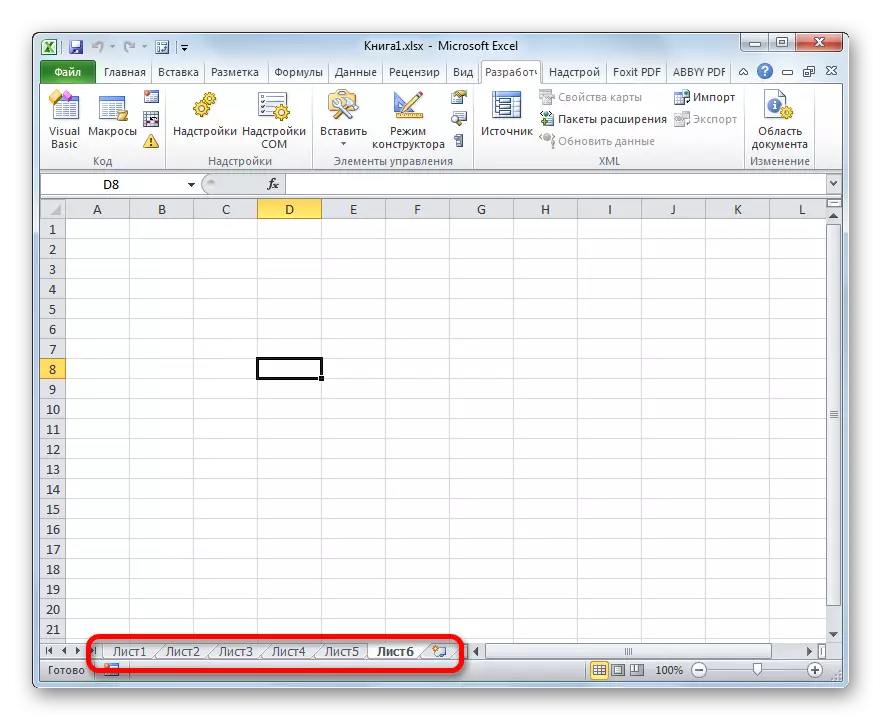
Pangajaran: Kumaha ngaktifkeun atanapi nganonaktipkeun makhros dina Excel
Métode 5: restorasi lambaran jauh
Tapi sering kajantenan yén labélna henteu dipilian kusabab aranjeunna dipiceun. Ieu mangrupikeun pilihan anu paling hese. Upami aya kasus sateuacana, kalayan algoritma tindakan anu leres, probabilitas hampangkeun pintonan potong kompas nyaéta 100%, maka upami aya hiji tiasa masihan jaminan anu hadé.
Cabut labélana cukup basaed sareng intuitif. Ngan klik kana tombol mouse katuhu sareng dina ménu anu muncul pilihan "Hapus".

Saatos éta, peringatan ngahapus deui salaku kotak dialog. Pikeun ngalengkepan prosedur, cekap pikeun klik dina tombol "Hapus".
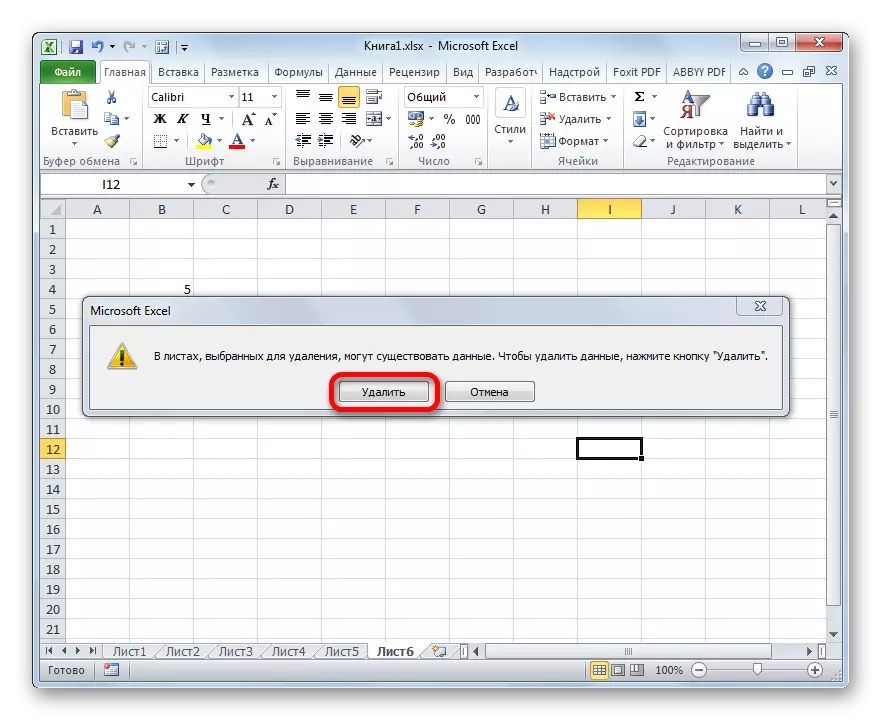
Malikeun obyék jauh langkung hese.
- Upami anjeun parantos dibinton labél, tapi aranjeunna sadar yén éta atos pisan sia-sateuacan nyimpen file, maka anjeun kedah caket ku pojok beulah handap dina bentuk anu luhur Palang bodas dina alun-alun beureum.
- Dina kotak dialog anu muka saatos yén anjeun kedah klik dina tombol "ulah ngahémat".
- Saatos anjeun muka file deui, obyék jauh bakal di tempat.
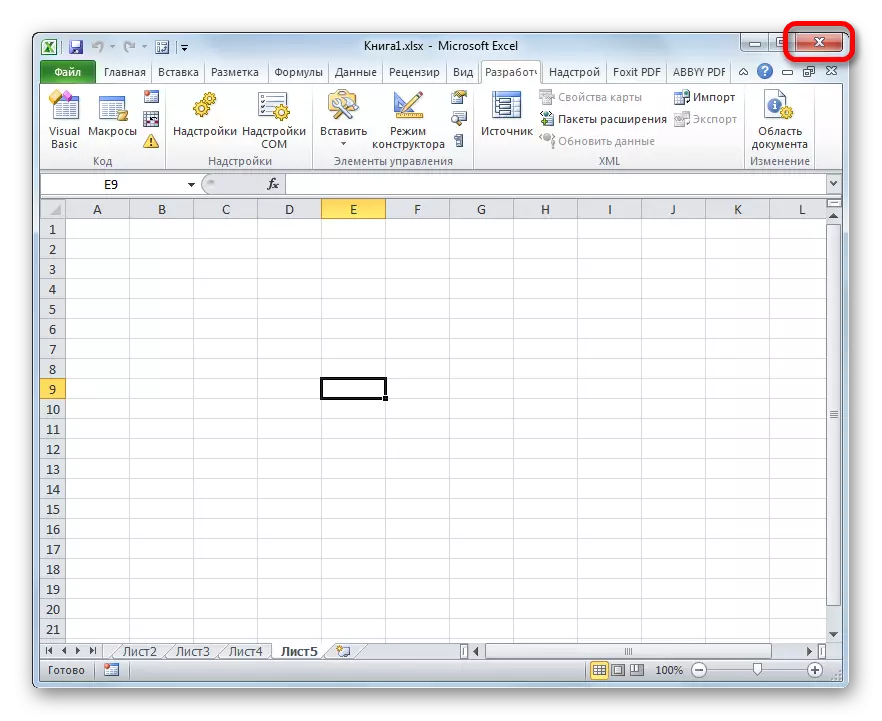
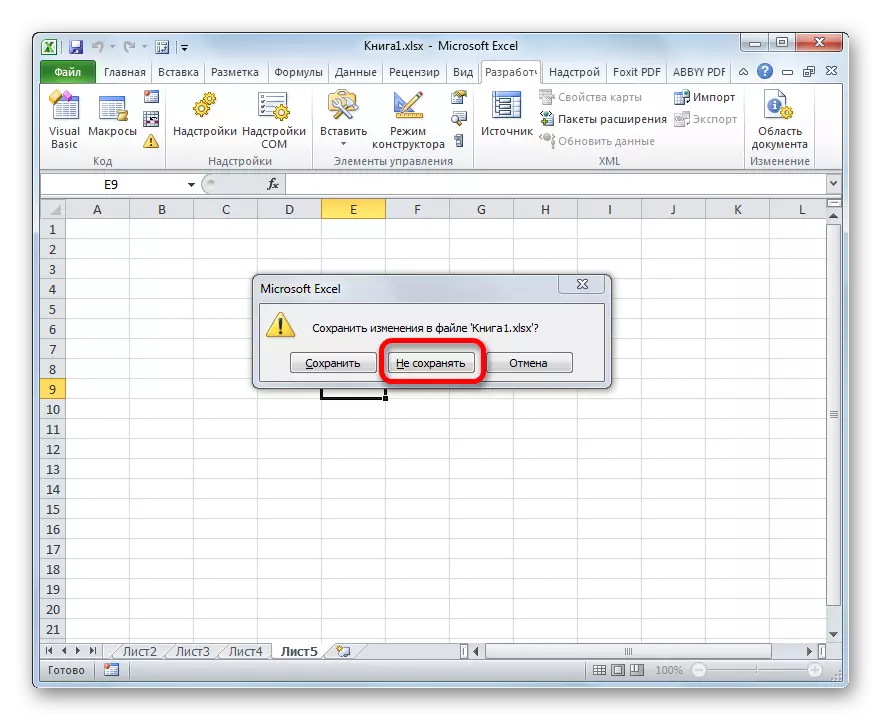
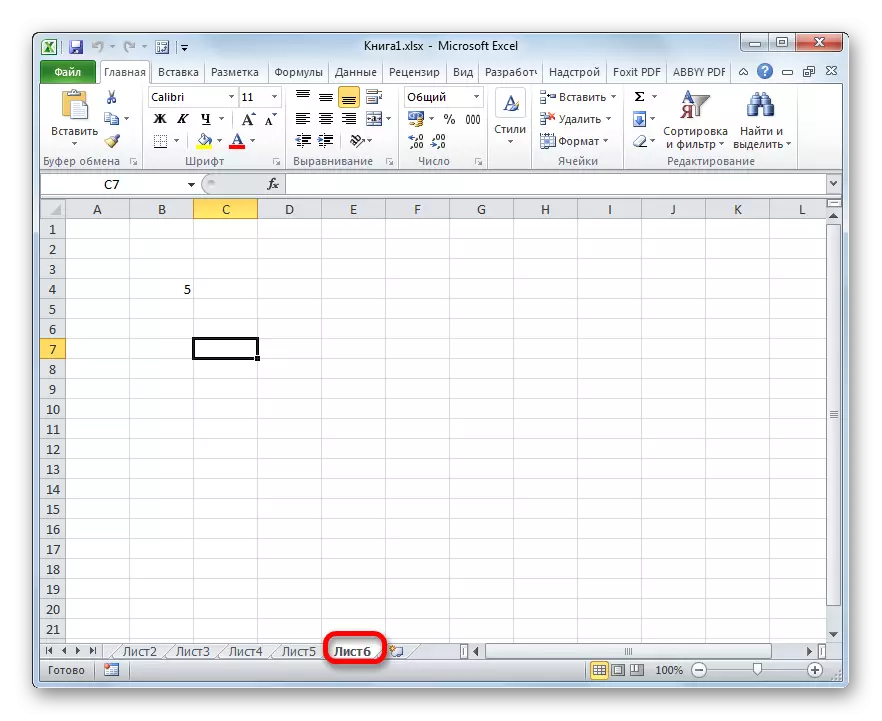
Tapi kedah dibuktikeun kanyataan yén ngaleungitkeun lambaran ku cara kieu, anjeun bakal kaleungitan sadaya data anu dilakukeun ka dokumén, dimimitian ku pernapasan ahirna. Hartina, kanyataanna, pangguna kedah milih antara kanyataan yén pikeun anjeunna prioritas: obyék anu jauh atanapi data anu anjeunna berjukan ngadamel saatos pangawasan anu tetep.
Tapi, sakumaha parantos disebatkeun, pilihan haikan ieu ngan aya upami pamaké teu ngagaduhan waktos pikeun ngahémat data saatos ngahapus data saatos ngahapus data saatos ngahapus data saatos ngahapus data. Naon anu kuring kedah laksanakeun upami pangguna parantos nahan dokumen atanapi umumna kaluar ti ngawasa?
Upami, saatos ngaleungitkeun labél, anjeun parantos nyetél buku éta, tapi teu gaduh waktos pikeun nutup éta, nyaéta mamana pikeun ngagali versi file.
- Pikeun ngabulik versi, mindahkeun kana tab "file".
- Sanggeus éta, angkat kana "Rincian" anu ditampilkeun dina ménu anu nangtung. Di bagian tengah tina jandela anu dibuka jandéla perenahna. Éta ngandung daptar sagala versi file ieu anu disimpen nganggo alat keras otomatis unggul. Alat ieu diaktipkeun sacara standar sareng ngahemat dokumen unggal 10 menit upami anjeun henteu ngalakukeun éta sorangan. Tapi upami anjeun parantos ngadamel pangasuran manual dina setelan Excel, péngtét auto, anjeun moal tiasa ngalereskeun barang-barang jauh. Éta ogé kudu nyarios yén saatos nutup file, daptar ieu dihapus. Ku sabab eta, penting pikeun perhatikeun kaleungitan obyékat obyék sareng mutuskeun anu peryogi malikeun deui sateuacan ditutupan buku.
Janten, dina daptar versi autootociated, urang milarian pilihan konservasi pherta, anu dilaksanakeun dugi dihuburan. Pencét barang ieu dina daptar anu ditangtoskeun.
- Saatos éta, jandela anyar bakal dibuka dina jandela anu anyar. Sakumaha anjeun tiasa tingali, éta ngagaduhan obyék anu jauh sajauh anu jauh. Pikeun ngarengsekeun pamulihan file, anjeun kedah klik tombol Munding di luhureun jandéla.
- Saatos éta, kotak dialog bakal dibuka, anu bakal ditawarkeun pikeun ngaganti vérsi anu nyalametkeun panganyarna ku versi ieu. Upami éta cocog pikeun anjeun, klik dina tombol "OK".
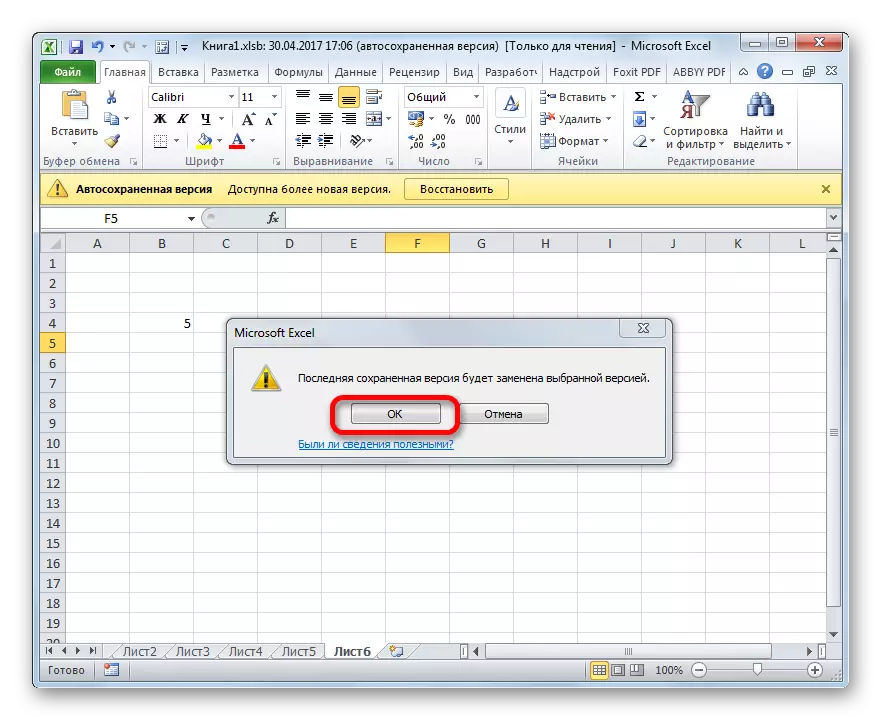
Upami anjeun badé ngantunkeun dina versi tina file (ku lambaran anu leres sareng inpormasi anu ditambah kana buku-buku saatos ngahapus ", teras angkat ka" file "sareng klik" Jalan ... ".
- Mimitian jandéla Simpen. Di jerona, éta bakal perlu digolongkeun buku buku anu pulih, teras klik kana tombol "Simpen".
- Saatos éta anjeun bakal nampi kadua versi file.
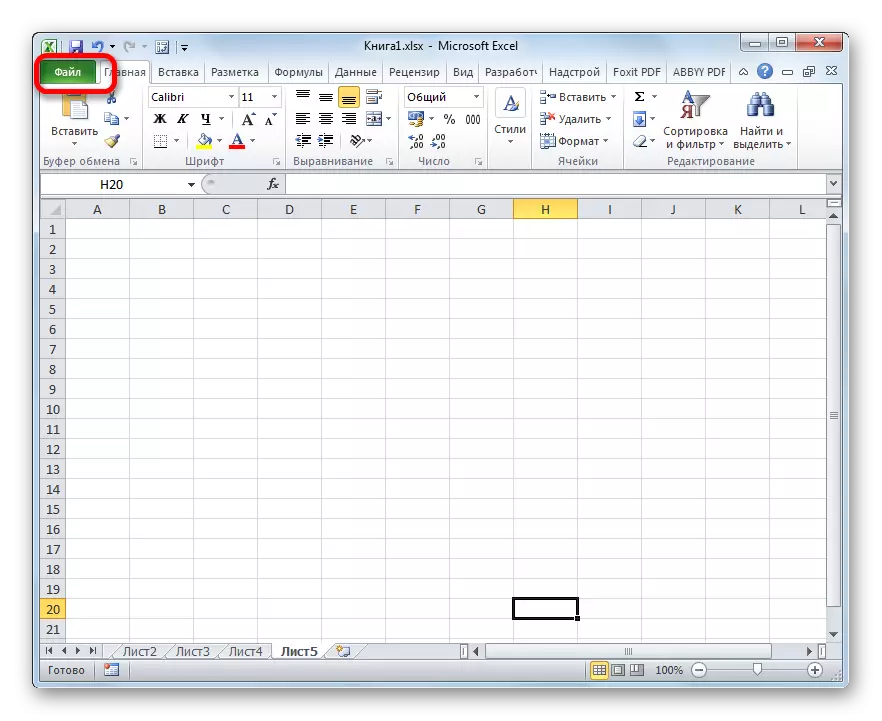
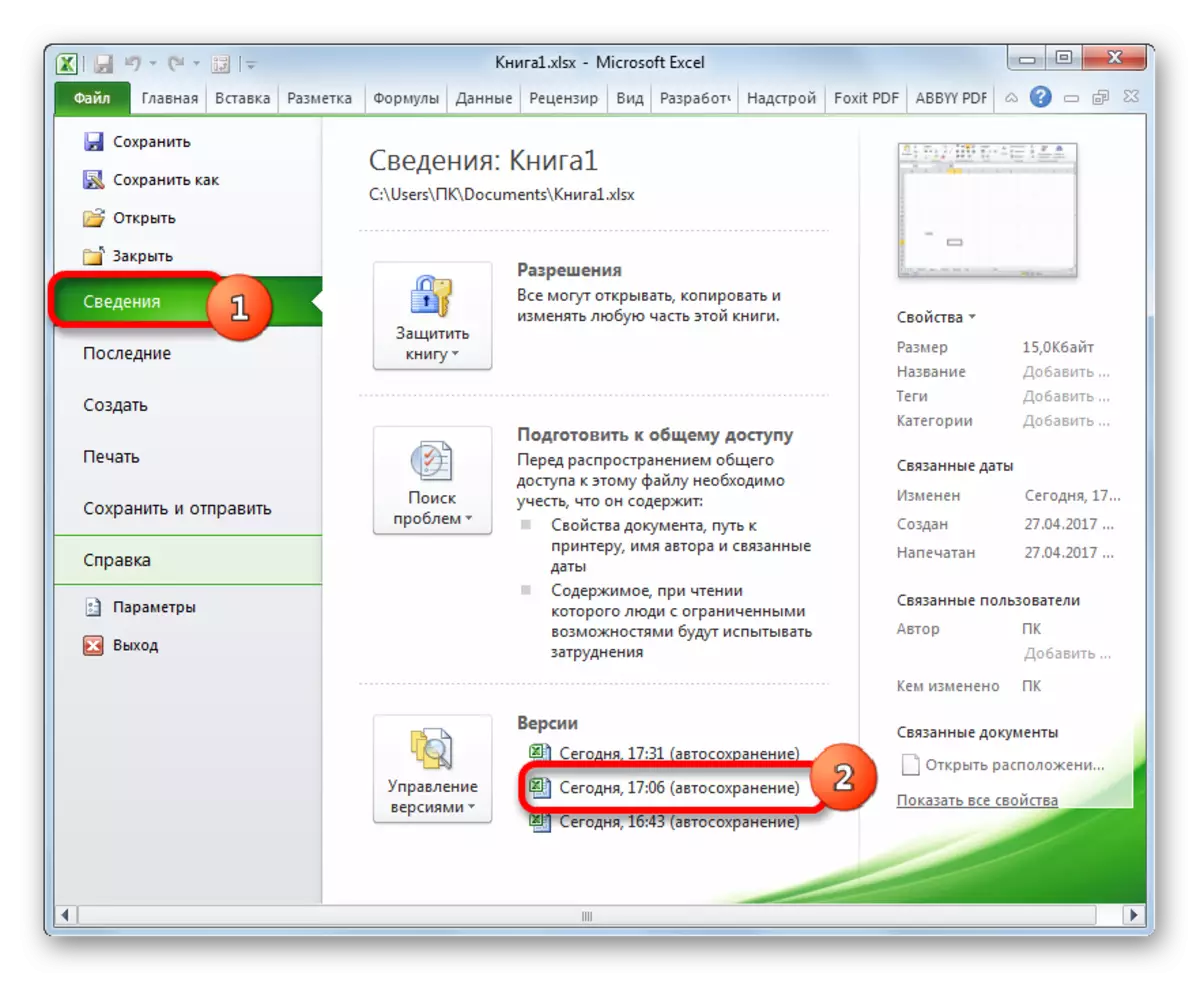
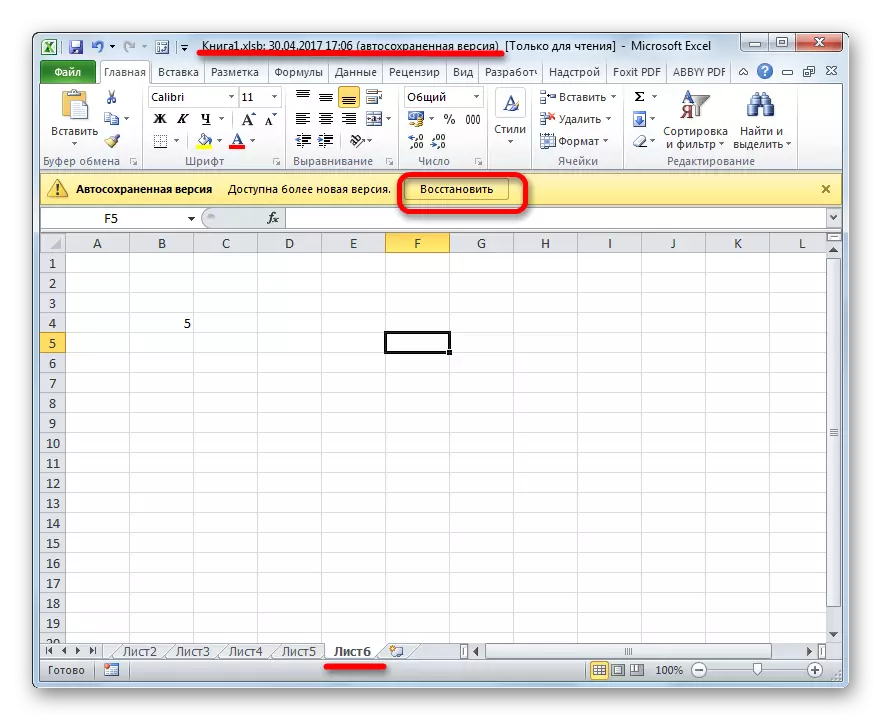
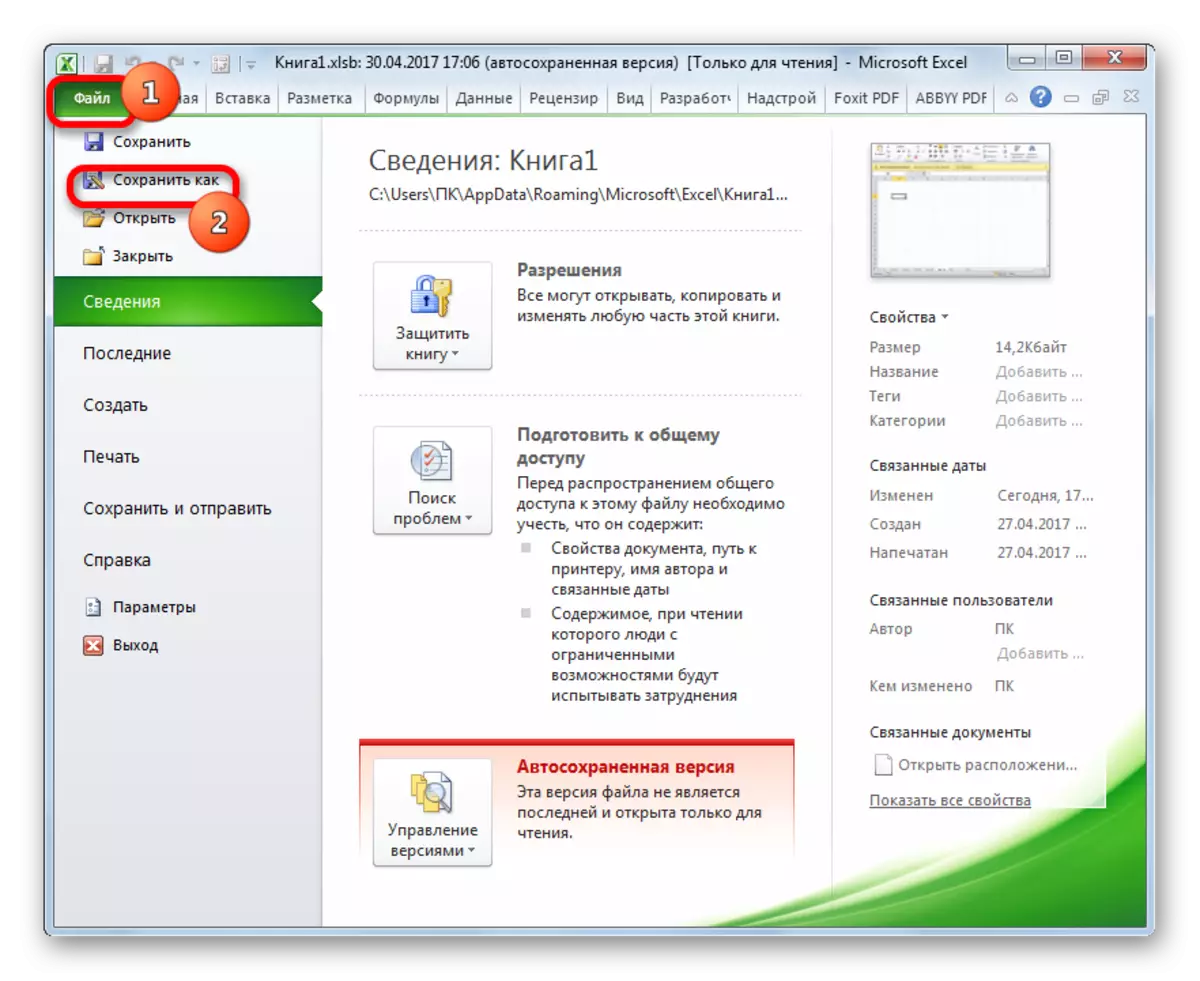
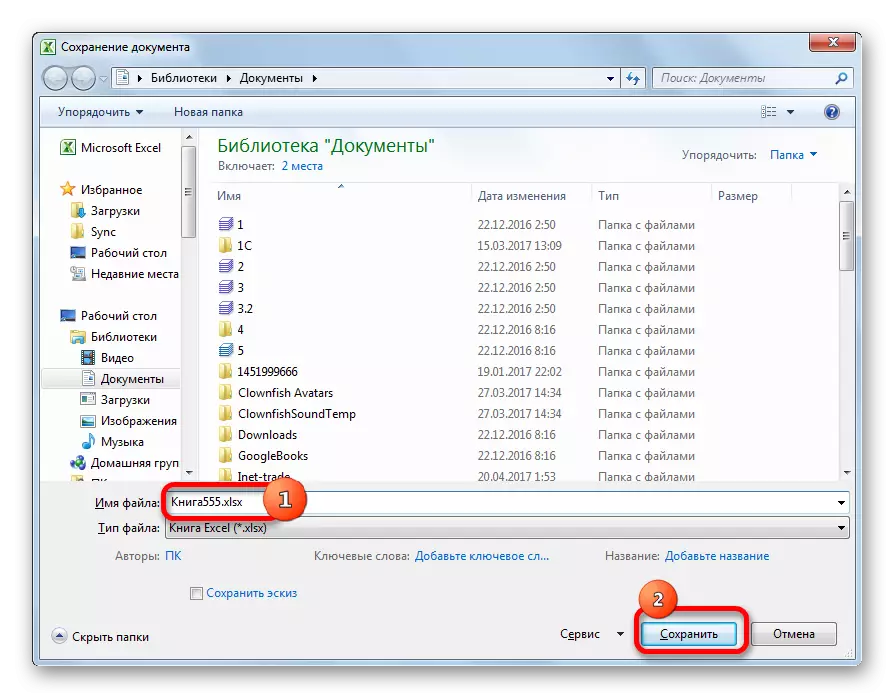
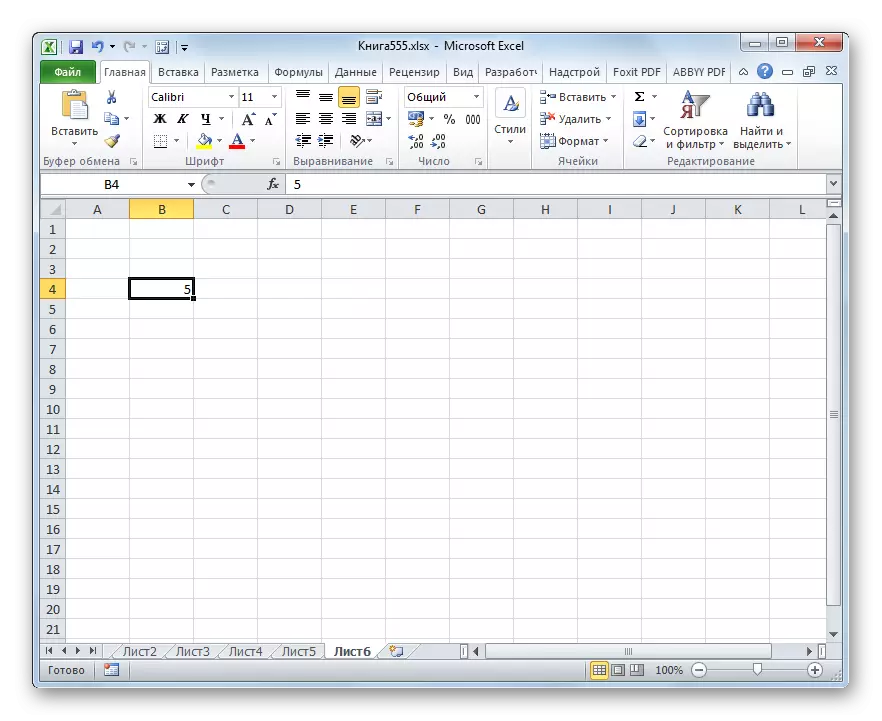
Tapi upami anjeun parantos dipasang sareng tutup file, sareng waktos éta anjeun ningali éta, anjeun ningali yén salah sahiji komputasi disusun dihapus, teras henteu tiasa ngabalikeun deui ku cara anu sami, sabab daptar vérsi anu sami, sabab daptar versi file bakal ngaberesihkeun. Tapi anjeun tiasa nyobian puluhan liwat kadali versi, sanaos kamungkinan kasuksésan dina kasus ieu sacara nyata tina nalika nganggo pilihan saméméhna.
- Pindah kana tab "file" sareng dina "Sipat" Halaman klik dina "Manajemén" Béntang. Saatos éta, mén ménu némbongan, anu diwangun, ngan ukur hiji waktos - "Palikeun buku anu teu jelas". Pencét kana éta.
- Jandéla muka jandela dina diréktori dimana aya buku anu teu dipercaya dina format binér binér XLSB. Mangalna milih nami sareng klik tombol "Buka" di handapeun jandela. Sugan salah sahiji file ieu bakal aya buku anu ngandung obyék jauh anu anjeun peryogikeun.
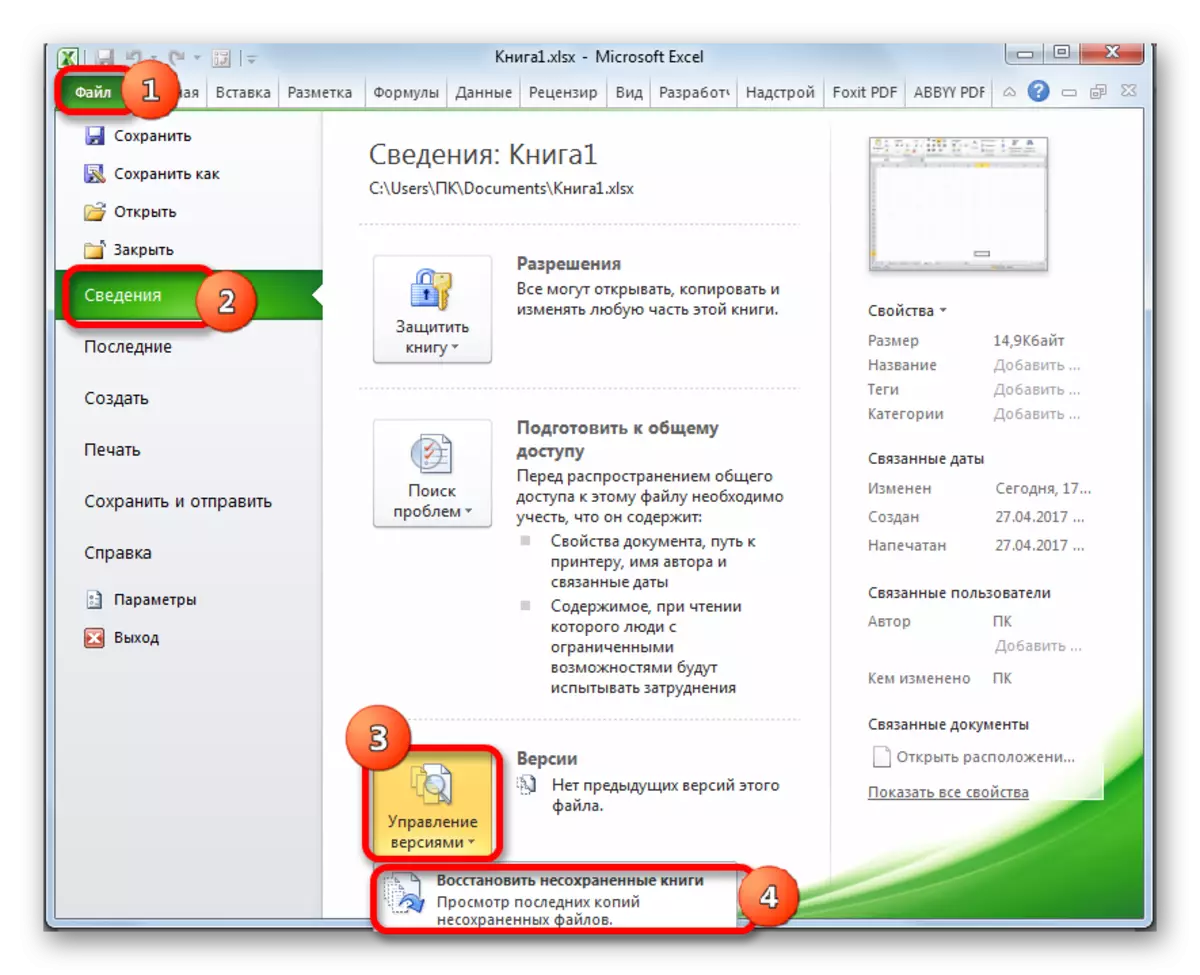
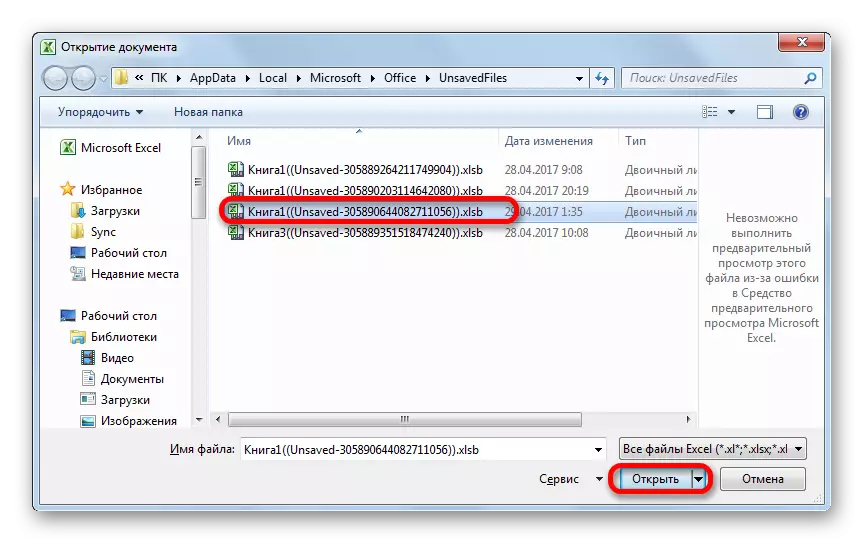
Ngan tetep kamungkinan milari buku anu leres leutik. Salaku tambahan, sanajan éta aya dina daptar ieu sareng ngandung unsur jéh béda, éta kamungkinan yén bakal lami sareng henteu ngandung seueur parobahan anu nuju engké.
Pangajaran: restorasi tina buku anu disimpen
Sapertos urang tiasa ningali, leungitna labél dina panel tiasa disababkeun ku sajumlah alesan, tapi sadayana tiasa dibagi jadi dua kelompok anu ageung: sepah. Dina kasus anu saencana, lembar anu terus tahan bagian tina dokumen, ngan ukur aksés kanaana. Tapi upami dipikahoyong, ku anu netepkeun jalan, labél anu disumputkeun, saudag ka algoritma lampah anu henteu pas dina buku moal hésé. Hal anu sanés, upami obyék na parantos dihapus. Dina kasus ieu, sadayana dasarna tina dokumen, sareng pamulihan na henteu salawasna mungkin. Nanging, bahkan dina hal ieu, sakapeung mungkin pikeun ngabalikeun data.
